我从没想过要说这句话,但是我非常喜欢那里的终端机最好的编辑器。 GNU / Linux的: VIM.
引用 维基百科上的数据:
Vim的 (的 英语 我看到IMproved)是该版本的改进版本 文字编辑器 vi,存在于所有系统中 UNIX.
他的演员 Bram Moolenaar,在 1991,从此开始进行了许多改进。 Vim和Vi的主要特征是它们具有不同的模式来交替执行某些操作,这使它们与大多数常见的编辑器区分开,后者只有一种使用键组合或 图形界面.
我就是那些认为这是“章鱼”或十个手指以上的人的编辑者之一,因为简单的事实就是拥有这么多的键盘快捷键,使我认为 VIM 它是控制台编辑器的“怪兽”。 事实是,从昨天开始我一直在学习使用它 (即使有非常基本的东西),但我已经习惯了,最糟糕的是 (或最好的) 是我太喜欢它了。
我一直对 纳米,但确实这个编辑器太基础了。 当我们具有图形环境时,可以使用光标进行复制/粘贴,但是当我们处于TTY模式时,情况会发生变化。 这是我发现V的第一个优势IM。 我喜欢的其他功能包括:
- 选择列中的文本。
- 语法突出显示。
- 括号,方括号和花括号的突出显示(使其非常适合编程)。
- 极其强大,即使我们正在编辑的文件被中断,它也允许我们稍后进行恢复。
- 这里 您可以看到更多...
控制台中唯一的文本编辑器 (我所知道的) 那个“方法” VIM es MCEdit, MC的文本编辑器。 但是请注意以上句子中的引号。 VIM甚至有一个GTK编辑器。 但是这篇文章的想法不是要卖给您或鼓励他们使用 VIM,它只是一种告诉您它比实际使用起来容易的方法。
使用VIM的基本教程
我本来想给您留下一系列键盘快捷键,但是如果我通过一个示例向您展示它的工作原理,那将更为实用。 我们要做的第一件事是安装 VIM 如果我们尚未完成此操作,或者默认情况下未在我们喜欢的发行版中提供它。 安装后,我们打开一个终端并放:
$ vim prueba.txt
我们将看到以下内容:
现在我们按下键 I 或钥匙 插页 从命令模式切换到编辑模式并开始输入。 如果可能的话,我们写的任何东西都要长于两行。 我举个例子:
现在,我们按键 ESC 要退出编辑模式,我们使用键盘箭头移至文档的开头,然后按键 V. 您会注意到下面说的 VISUAL。 使用向下箭头标记我们所写的所有文本。 选中所有内容后,按键 Y。 完成此操作后,您将在其下方看到指示复制的行数。
现在我们往下移一点,然后按键 P。 每次我们按下它,都会粘贴相同的文本。 如果不是键 Y 我们按下键 X,我们选择的文本将被截断。 我们可以用钥匙再次粘贴 P.
现在,我们将保存测试文档。 我们按 ESC 如果我们处于编辑模式并且我们写 :w,即两点和一个 W. 这是写或保存我们正在做的事情。 如果我们以后写 :q 我们将退出编辑器。 如果我们想要保存并关闭,我们写 😡.
现在是最后一招。 假设终端意外关闭并且我们丢失了文件。 我们要做的是重写:
$ vim prueba.txt
我们会得到这样的东西:
如果您最后看,我们有一系列选择。 在这种情况下,我们按键 R 检索以前的文档,然后它将要求我们按 ENTER 瞧,我们可以继续我们离开的地方。 现在,如果我们碰巧碰到了钥匙 E (仍要编辑) 我们还可以通过键入以下内容来检索文档 :恢复, 我们会得到这样的东西:
在这种情况下,我的选择是将数字写为1,瞧,我们的工作又恢复了。
如果要使用 VIM 更容易,那么您可以安装 GVIM,使用Gtk库的情况与使用菜单和其他有助于用户工作的选项相同。
甚至还有一个扩展 火狐 呼叫 Vimperator, 这样我们就可以像对待浏览器一样 VIM 会是😀
而到目前为止 方法文档,欢迎提出任何建议或信息,以便我们都可以了解有关以下方面的更多有用信息 VIM.
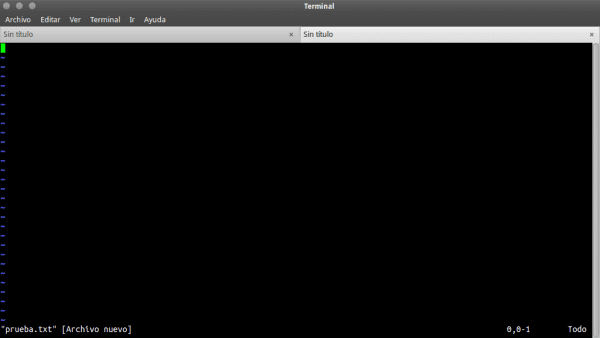
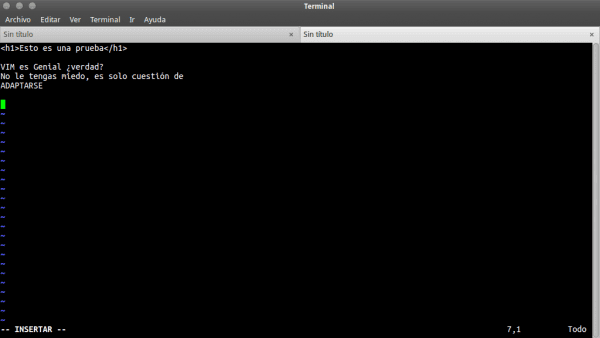
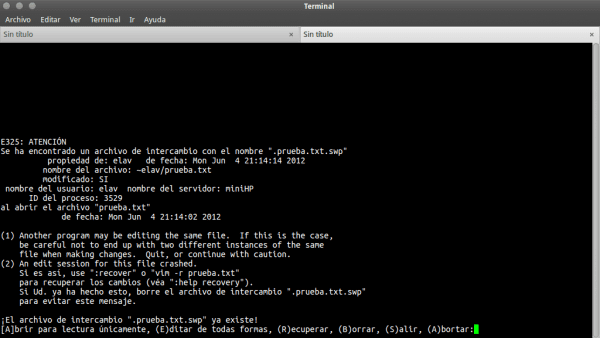

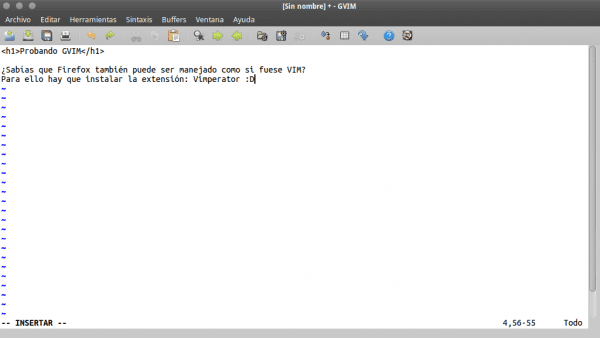
我将使用Gvim,虽然我没有看到语法高亮显示,但是如果您将某些文本的图像放入HTML中以查看其全部内容,那会很好。 我将开始与Vim合作,然后像我与Gedit一样进行深度分析之一……给我一个星期的时间,然后我就可以了。
如果您想了解语法突出显示的工作原理,那么我给您举几个例子。
ompldr.org/vZTRlYg
ompldr.org/vZDd3cw
并在下面的链接中提供了许多方案,以使其在视觉上更令人愉悦。 P
问候。
vim教程非常好,希望以后再做,可以使用此工具完成一些高级操作或更多技巧;),
现在就进入这个vim世界
目前,我受emacs困扰,而emacs近来使我越来越受困,而vim使得我很难在文本之间移动。
PS:恭喜! 他们在排名中排名第一。
+1
我们的男人使用Emacs,您知道!
当我开始阅读“我从没想过要说这个,但是我非常喜欢GNU / Linux终端的最佳编辑器……”时,我想:太好了,他发现了Emacs!
相反,事实证明,那个家伙带着酷儿出去了one人们在网上发现的东西!
哦,那个男子气概。 我想那你用 LFS,因为使用发行版时一切都准备好了,我想这也是一个收藏夹吧?
在我看来,Man emacs比vim容易得多,但具有颜色味道。
vimtutor是一个非常好的交互式教程,它的设计时间是25-30分钟。 强烈推荐!
apt-get install vimtutorvimtutor那肯定对我有用,我必须努力
是的,实际上Vimtutor很棒...
玩这个游戏,那时候您将不会停止使用vim,并且您将学会愚蠢地使用它,实际上,您将在此游戏中练习很多有关vim的最基本的知识,例如知道如何快速移动。
http://vim-adventures.com/
我不是开发人员,所以我需要做的是:编辑一些.conf或不时将我的手放在pkbuild中,使用NANO对我来说足够了,我有很多。 一次测试后,我在VIM中打开了一个文件,我什至不知道如何离开那里。
对于那些以vim开头的人来说,这是很基本的,即使我以为这是一个怪物,但像所有事物一样,这只是一个习惯问题。 P
我为想要尝试的人留下了很多方案。
http://code.google.com/p/vimcolorschemetest/
问候。
@elav,我将您的vimrc留给您,以便您可以使用一些适合您的配置😉
http://paste.desdelinux.net/4465
谢谢😀
你想引起大火吧? 这可能是最古老的火焰😛
PS:VI Rocks!
优秀的教程! 非常感谢you
非常有趣:3
基本的东西总是好的。
最好对所有事情有所了解,以防万一有一天需要,智者永远珍视同胞的牺牲。
优秀的教程,但是我对此并不陌生,我不知道如何将brigthscript编辑器添加到gvim https://github.com/chooh/brightscript.vim.git 你可以帮帮我吗